Neskladje je med ljudmi priljubljeno za povezovanje s skupnostmi. Pridružite se klepetalnemu strežniku ali ga ustvarite in vanj povabite somišljenike. Na Discordu je na voljo več odličnih funkcij, ki niso na voljo na drugih platformah za klepet. Eden izmed njih je Oznake spojlerja. Poglejmo, kaj so in kako jih dodati v naših pogovorih o Discordu.
Kaj so Spoiler Tagi v Discordu
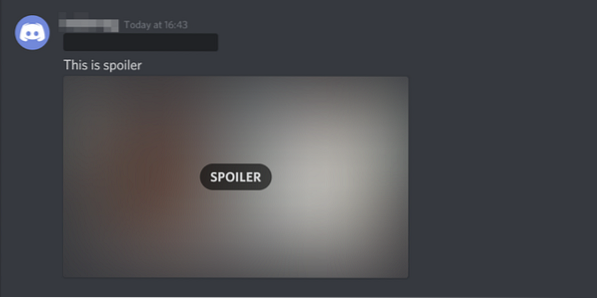
Recimo, da razpravljate o odličnem trilerju ali nečem, kar naj bi bilo napetost v skupnosti, v skupnosti lahko vedno pride do spodrsljajev in pokvari vznemirjenje ali napetost drugih.
To lahko preprečite tako, da sporočilu ali sliki, ki jo pošiljate na strežnik za klepet, dodate spojlerje. Če s sporočilom ali sliko uporabite spojlerjevo oznako, bo vsebina tega sporočila zasenčena. Viden bo samo osebi, ki klikne zatemnjeno sporočilo. Ko enkrat kliknete nanjo, boste lahko videli vsebino. Vsi morajo storiti enako za ogled vsebine v skupnosti.
Kako dodati oznako spojlerja za besedila v neskladju
Če želite začeti, je preprosto dodati oznako spojlerja. V strežniku za klepet pošiljate sporočila. tip / spojler nato pa vaše sporočilo in zadetek Enter.
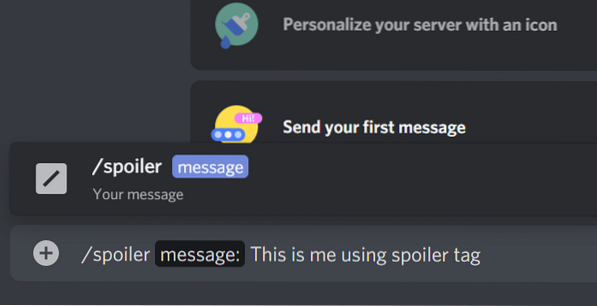
Vaše sporočilo bo zatemnjeno, kot je razvidno iz spodnje slike.
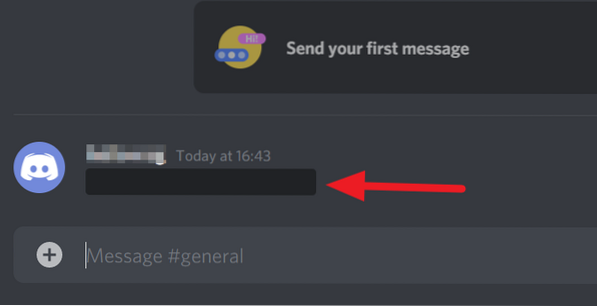
To je to. Pravkar ste v sporočilo poslali oznako spojlerja. Oseba, ki jo želi prebrati v skupnosti, jo mora klikniti. Nato črne platnice na sporočilu ne bo več.
Kako dodati Spoiler Tag za slike v Discord
Dodajanje spojlerja na sliko je podobno, vendar vam ni treba ničesar vnašati. Kliknite na + poleg besedilnega polja dodate sliko.
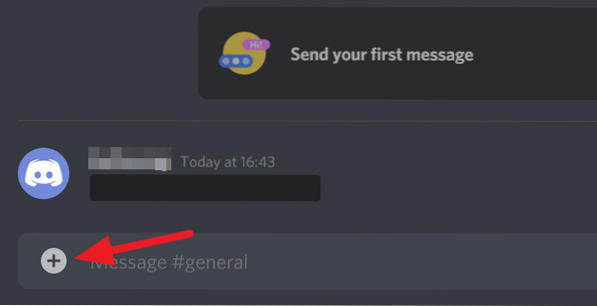
Brskajte po sliki v oknu raziskovalca, ki se odpre. Izberite jo in v oknu raziskovalca kliknite Odpri.
V pogovornem oknu vam bodo prikazane možnosti za nalaganje ali preklic. Potrdite polje zraven Označi kot spojler če želite sliki dodati oznako spojlerja in kliknite na Naloži gumb.
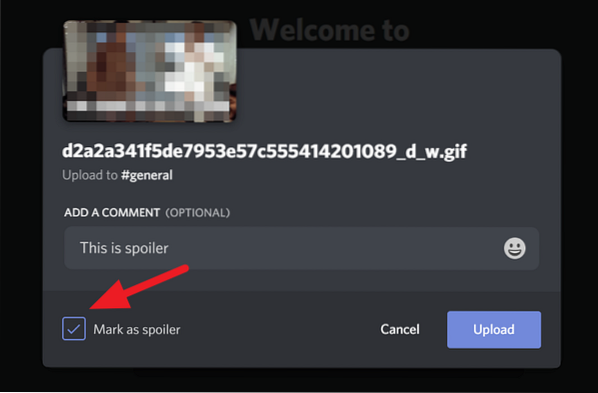
Slika, ki ste jo poslali, bo zamegljena z napisom SPOILER. Tisti, ki ga kliknejo, si ga bodo lahko ogledali.
Menimo, da bi vam ta članek z dodajanjem oznak spojlerja pomagal prihraniti vznemirljive trenutke. Sporočite nam, če imate kakršna koli vprašanja ali predloge v spodnjih komentarjih.
Sorodno: Pretakanje neskladja v brskalniku ne deluje.
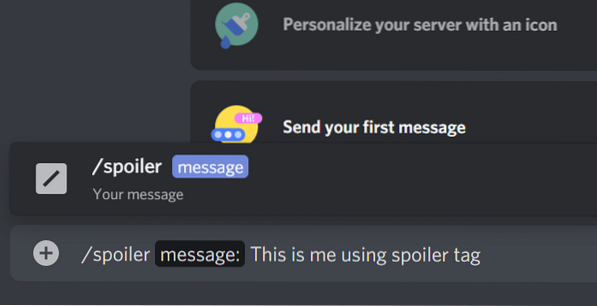
 Phenquestions
Phenquestions


